如何开启远程桌面连接功能?windows的远程桌面连接功能使用步骤
2021-01-19 05:13
标签:转发 strong mst net 共享 str mamicode iis 虚拟 由于远程桌面的诞生,为电脑工作者提供了极大的便利。 可以管理1000+服务器/vps的远程桌面:IIS7远程桌面管理 开启远程桌面功能步骤: 1.右键点击电脑桌面的‘网络’进入‘属性’; 在‘网络和共享中心’点击‘本地连接‘; 2.双击打开’协议版本四‘,在’常规‘设置查看IP地址,动态IP地址无法开启远程桌面连接功能(除非路由器中设置转发,路由器设置在这里不进行解说) 3.如果你的是动态IP地址,在运行输入’cmd‘命令查看IP基本信息,最后填写在协议版本四中。 4.右键点击’我的电脑‘进入’属性‘点击左过菜单栏中的’远程设置‘;把远程桌面选项设置成’允许运行任意版本远程桌面的计算机连接‘。 5.远程桌面连接必须设置密码后才可以进行,这次使用cmd快速修改密码方法。进行cmd后输入’net user administrator hqifeng‘(administrator是用户名,hqifeng是我设置的开机密码)命令成功完成即成功设置。 6.使用另一台电脑(虚拟机也可以)打开运行输入’mstsc‘,在远程桌面连接下点击选项。把体验性能设置成最高。 7.输入框中输入被远程的IP地址,当出现询问是否连接时点击‘是’,然后输入帐户和密码进行远程。 8.最后远局域网远桌面连接成功。成功登录上自己的电脑。 如何开启远程桌面连接功能?windows的远程桌面连接功能使用步骤 标签:转发 strong mst net 共享 str mamicode iis 虚拟 原文地址:https://www.cnblogs.com/jy33/p/12166269.html
首先,推荐1款比较适合服务器管理的远程桌面:

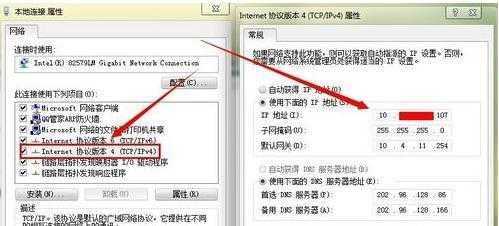
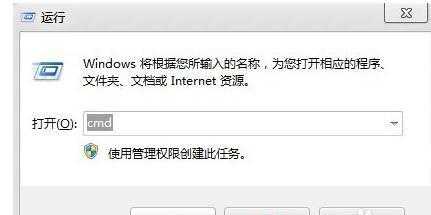
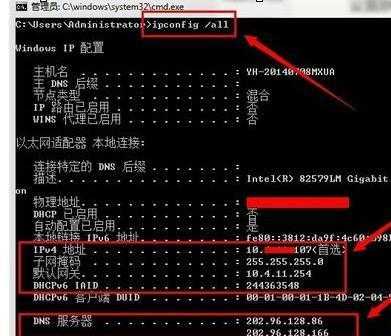
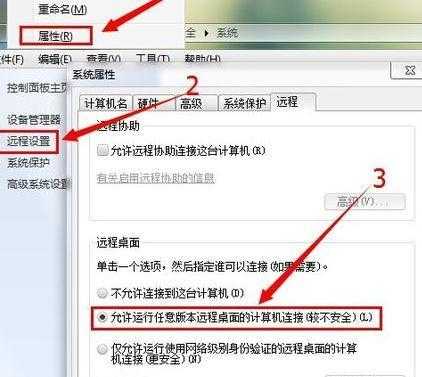
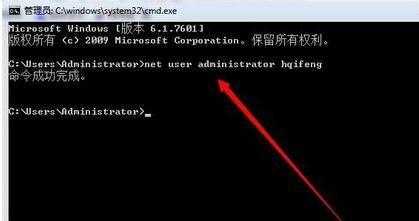
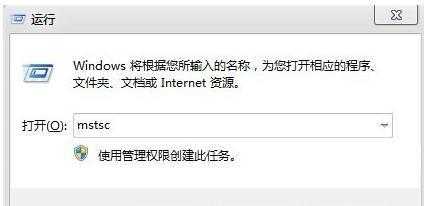
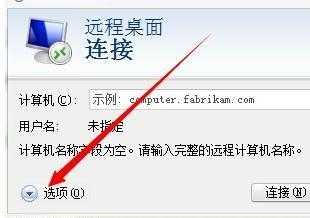
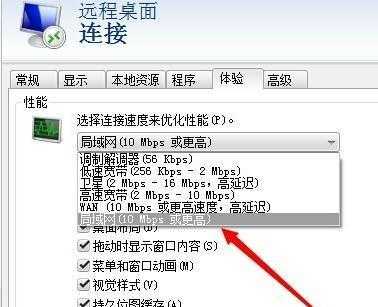

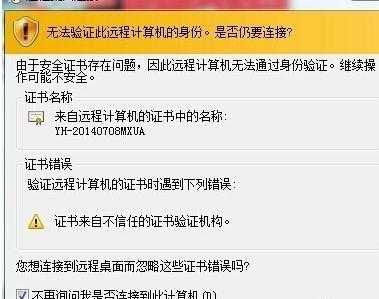
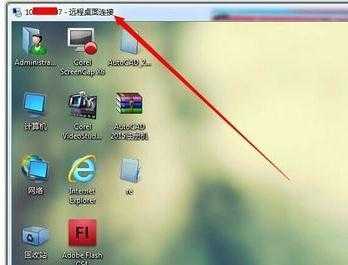
上一篇:C#开发OPC客户端
文章标题:如何开启远程桌面连接功能?windows的远程桌面连接功能使用步骤
文章链接:http://soscw.com/essay/43959.html